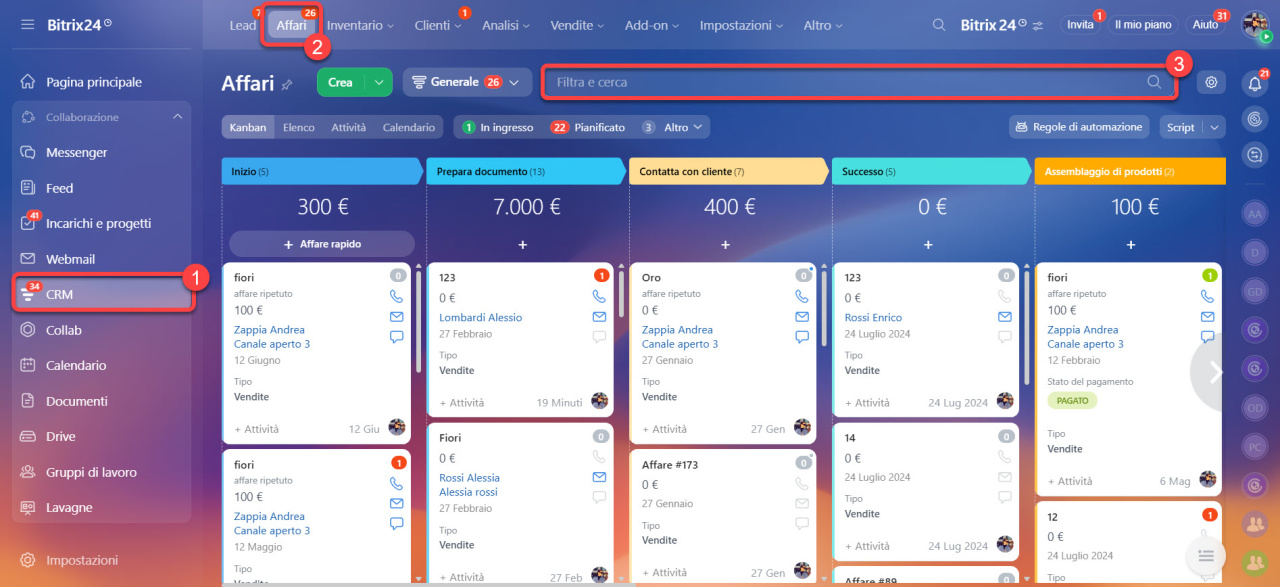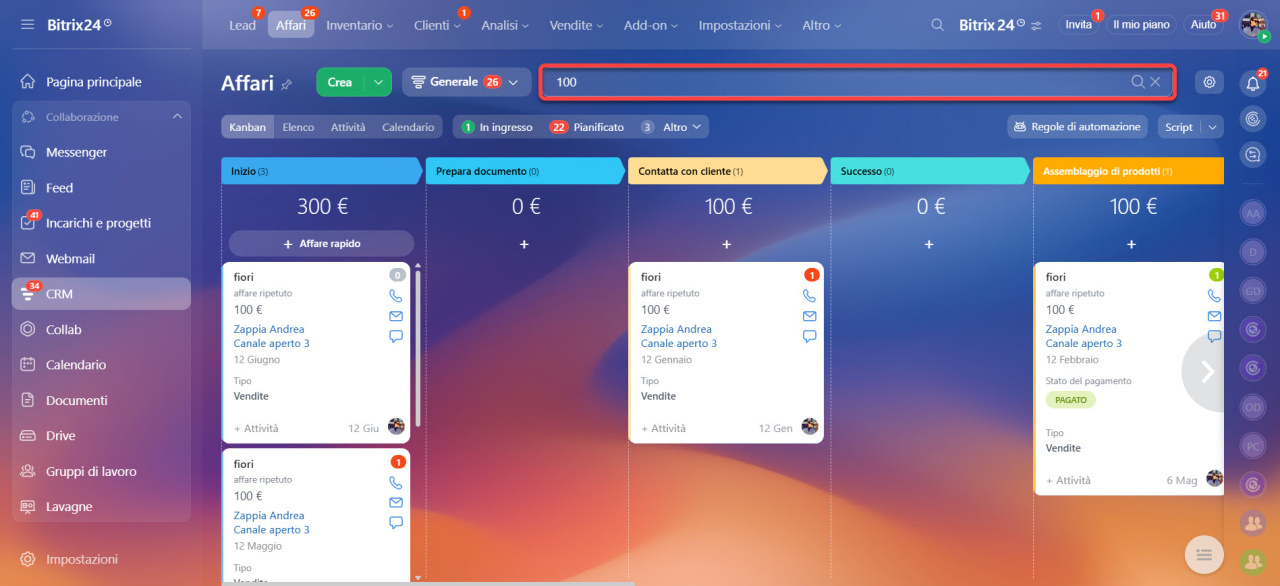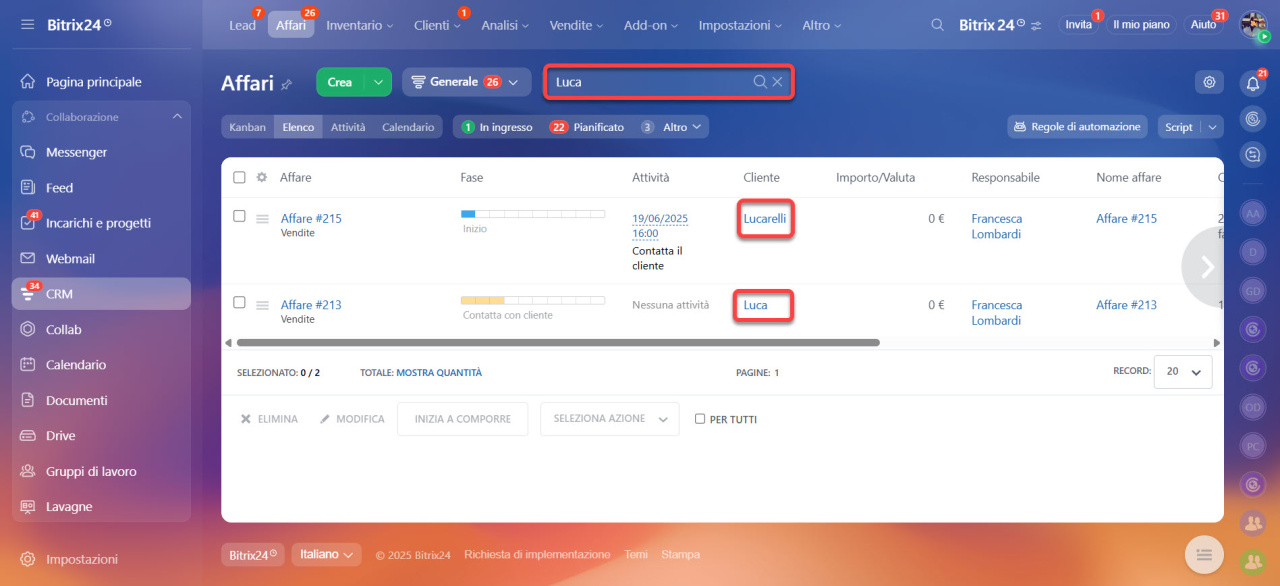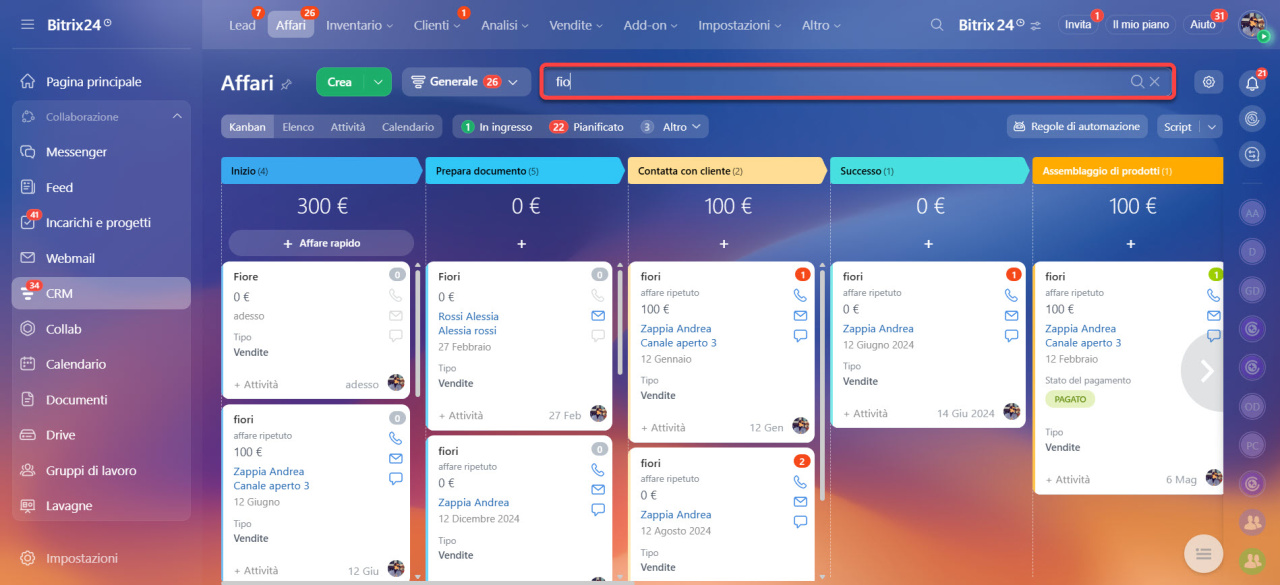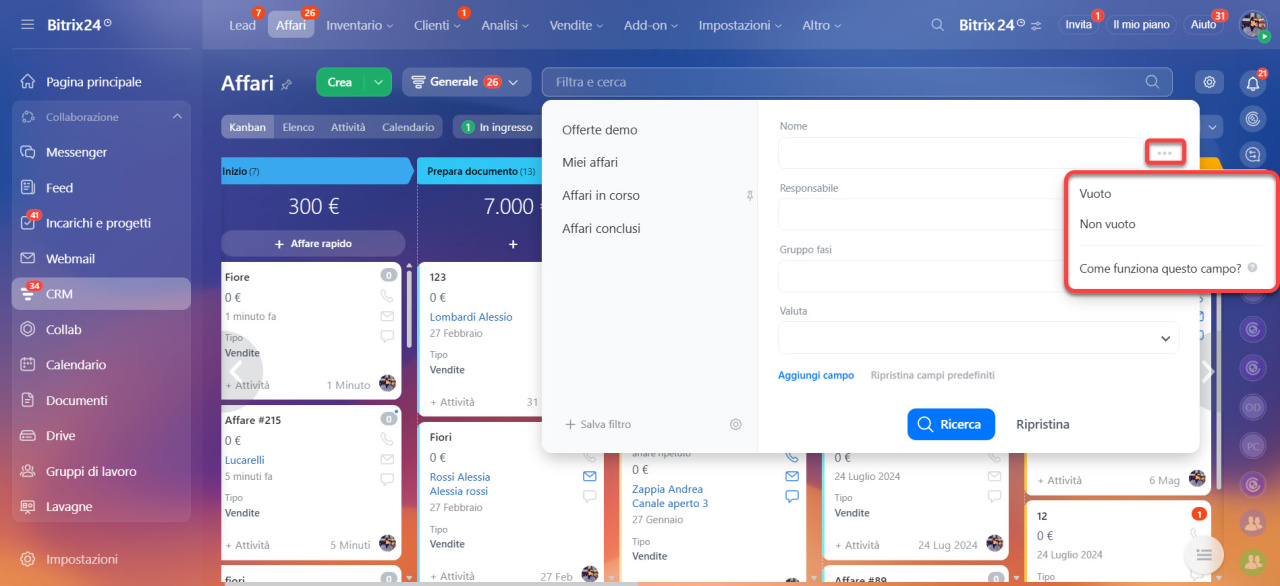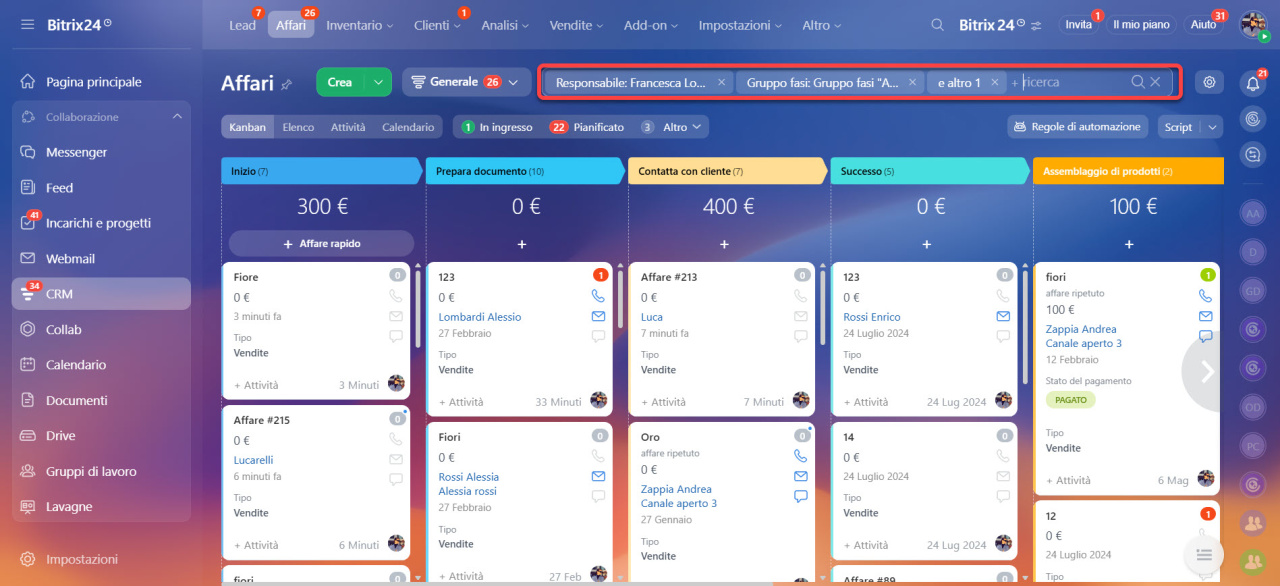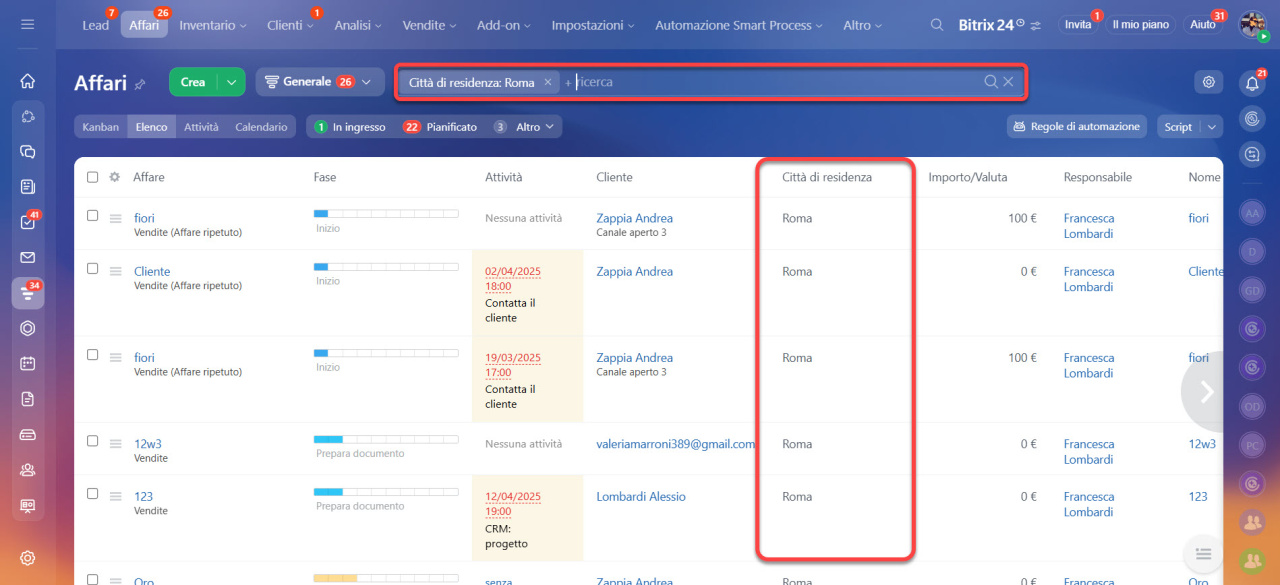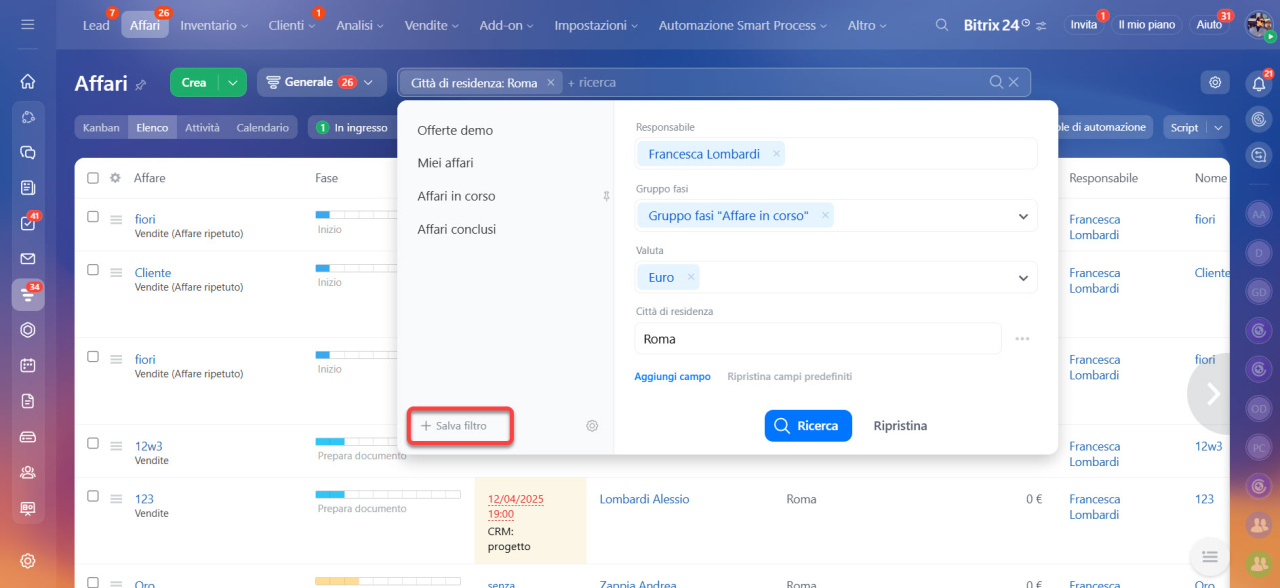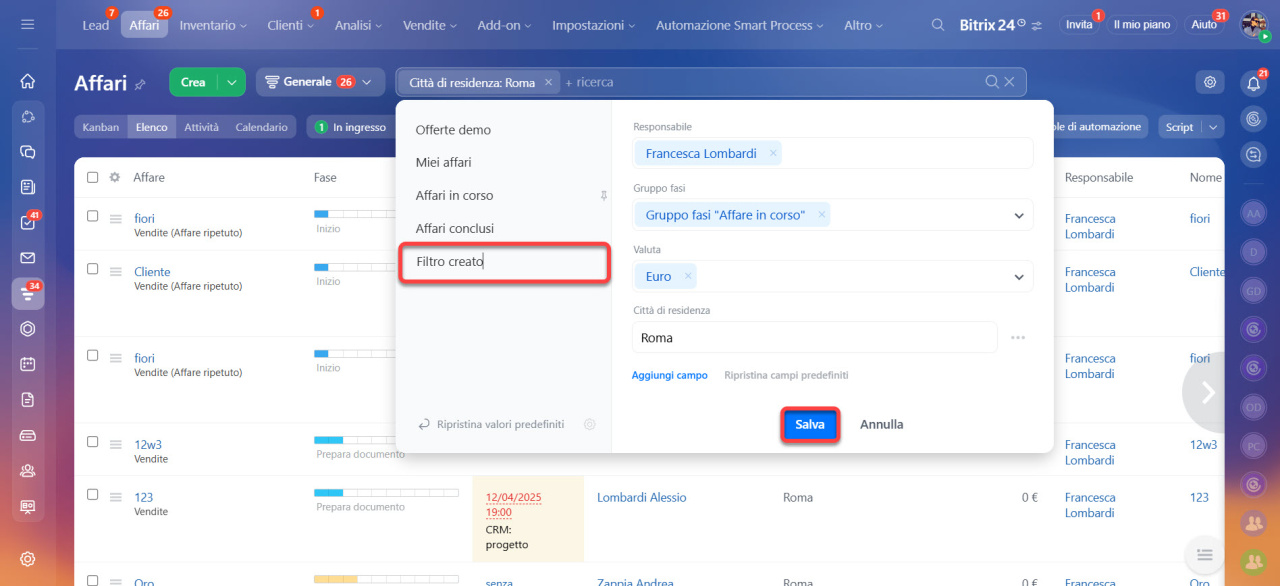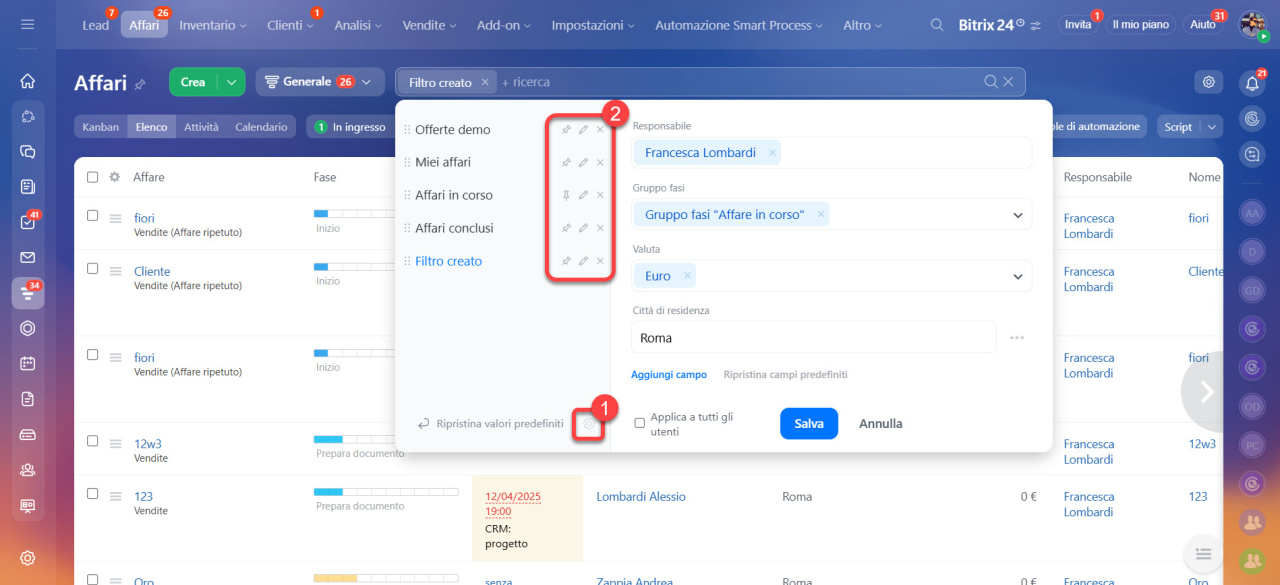La ricerca nel CRM consente di trovare rapidamente affari, contatti, aziende e altri elementi. Ad esempio, gli affari di un determinato responsabile o i contatti con una specifica posizione lavorativa.
Contenuto dell'articolo:
Piani tariffari
1-2. Accedi alla sezione CRM e seleziona l'elemento desiderato, ad esempio gli affari.
3. Fai clic su Filtro + Ricerca e inserisci il valore da cercare. Se lasci il campo vuoto, il CRM mostrerà tutti gli elementi.
Come funziona la ricerca
La ricerca funziona solo sui campi della scheda CRM. I dati registrati nelle attività e nei commenti della timeline non verranno trovati. Ad esempio, cercando la parola "Marco", non verrà mostrato un affare con un'attività "Chiamare Marco".
È possibile cercare elementi nel CRM:
Ricerca per valore di un campo
Il CRM verifica i valori in tutti i campi della scheda CRM. Ad esempio, vediamo la ricerca nella sezione Affari.
Ricerca per numeri. Inserendo "100", troverai tutti gli affari in cui è presente questo numero. Ad esempio, gli affari con un importo di 100 euro o i contatti con un numero di telefono contenente "100".
Ricerca per nome. Inserendo "Luca", troverai gli affari:
- gestiti da un dipendente di nome Luca,
- con il nome "Luca" o il cognome "Lucarelli" nel titolo,
- in cui in qualsiasi campo è presente il nome Luca.
Ricerca per parola o parte di essa. Ad esempio, inserendo "fio", troverai gli affari in cui questa parte di parola è presente nel titolo o un cliente di nome Fiore.
Ricerca per campi compilati o vuoti
Nel CRM è possibile cercare gli elementi in base ai campi compilati o vuoti. Ad esempio, puoi trovare affari con clienti il cui campo Nome non è compilato.
1. Seleziona il campo desiderato nel filtro.
2-3. Fai clic su Tre punti (...) e scegli il valore: vuoto o non vuoto.
Ricerca con filtri
Per trovare rapidamente gli elementi desiderati, utilizza i filtri. Ad esempio, trova tutti gli affari con un importo inferiore a 100.000 euro gestite da un determinato responsabile.
Filtri in CRM
Con i filtri, puoi specificare una parte del valore in un campo specifico e il CRM mostrerà tutt gli affari corrispondenti. Ad esempio, se nel campo Città di residenza inserisci "Roma", il CRM mostrerà tutti gli affari in cui il cliente ha indicato la città "Roma".
Come salvare modelli di filtri
I filtri utilizzati frequentemente possono essere salvati per evitare di configurarli ogni volta. Ad esempio, un filtro per affari di un determinato responsabile con un importo inferiore a un milione di euro.
1. Fai clic su Filtro + Ricerca.
2. Seleziona i campi desiderati e specifica i loro valori.
3. Fai clic su Salva filtro.
4-5. Assegna un nome al filtro e fai clic su Salva.
Puoi spostare, impostare come principale, modificare o eliminare un filtro. Per farlo: Fai clic su Impostazioni (⚙️) e seleziona l'opzione desiderata:
![]() — sposta il filtro nell'elenco,
— sposta il filtro nell'elenco,
![]() — imposta come filtro predefinito,
— imposta come filtro predefinito,
![]() — modifica il filtro,
— modifica il filtro,
![]() — elimina il filtro.
— elimina il filtro.
Riepilogo
- La ricerca nel CRM consente di trovare rapidamente affari, contatti, aziende e altri elementi.
- Il numero massimo di elementi CRM disponibili per la ricerca dipende dal piano commerciale.
- La ricerca funziona solo sui campi della scheda CRM. I dati registrati nelle attività e nei commenti della timeline non verranno trovati.
- È possibile cercare elementi nel CRM per valore specifico di un campo, campi compilati o vuoti.
- I filtri utilizzati frequentemente possono essere salvati per evitare di configurarli ogni volta.